Microsoft Windows brinda a cada sistema la protección que necesita contra el malware nuevo y en evolución que circula por ahí con su característica de seguridad de Microsoft. Escaneará automáticamente su sistema para detectar y erradicar cualquier virus o malware. Sin embargo, en ocasiones puede dudar de un archivo o una aplicación si es seguro seguir usándolo. En ese caso, puede realizar escaneos manuales con Microsoft Security para escanear ese archivo o aplicación en particular. Entonces, para obtener una respuesta a cómo ejecuto un análisis de virus en mi computadora, cómo buscar virus en Windows 7 y también para obtener información sobre el análisis rápido y el análisis completo de Windows Defender, lea esta guía hasta el final.

Tabla de contenido
¿Cómo ejecuto un análisis de virus en mi computadora?
Dado que Windows Security permite a los usuarios realizar un análisis rápido, completo o sin conexión de Windows Defender, hemos redactado estos tres métodos de análisis uno por uno. Puede seguir cualquiera de estos métodos de escaneo para detectar y eliminar malware del sistema.
Nota: Se recomienda hacer una copia de seguridad de sus datos en un disco duro externo o en almacenamiento en la nube para garantizar la seguridad de los datos. Además, guarde todos los cambios realizados en los archivos abiertos actualmente antes de comenzar la exploración.
Opción I: Ejecutar escaneo rápido
Con el Análisis rápido, puede buscar rápidamente virus/malware en su PC con Windows 7/10 en 10-15 minutos. La principal diferencia entre el análisis rápido de Windows Defender y el análisis completo es que en el análisis rápido solo se buscan los archivos y las carpetas con mayor probabilidad de detectar malware, mientras que en el análisis completo se realiza una verificación exhaustiva.
1. Presione las teclas Windows + I simultáneamente para abrir Configuración.
2. Aquí, haga clic en Actualización y seguridad, como se muestra.
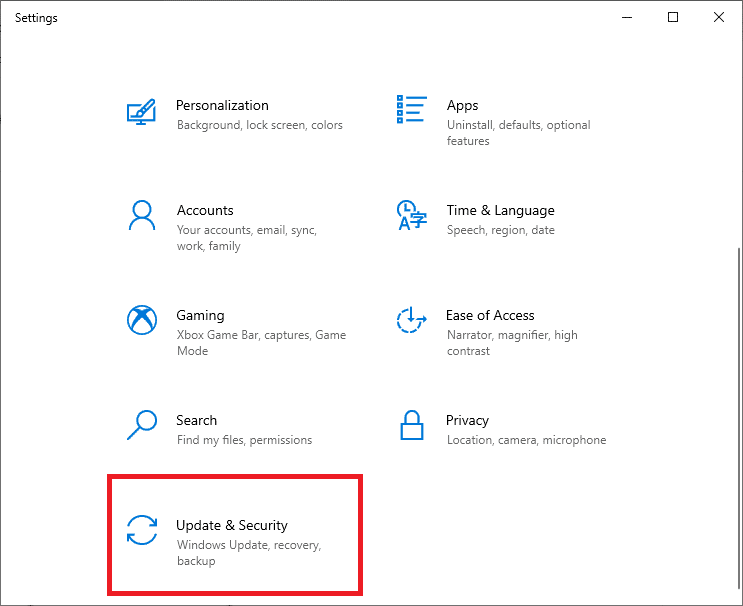
3. Vaya al menú Seguridad de Windows y haga clic en Protección contra virus y amenazas como se muestra a continuación.
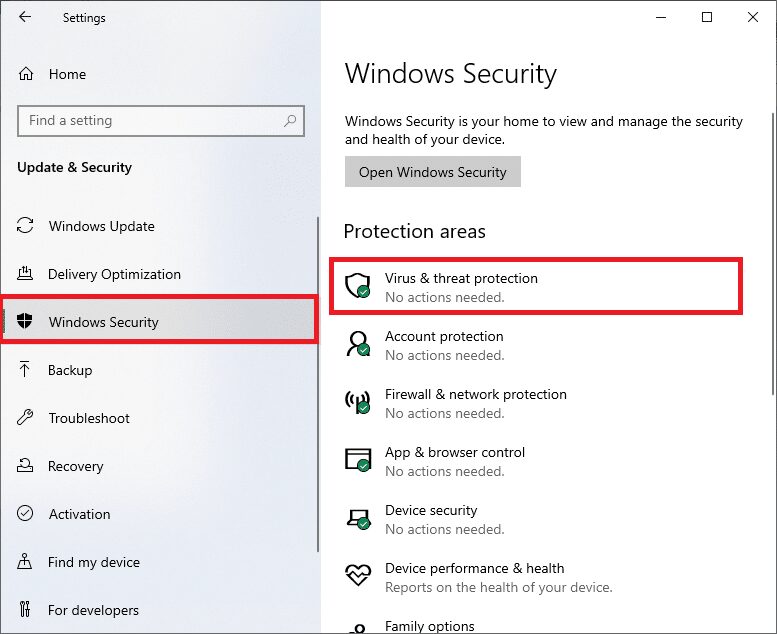
4. Haga clic en el botón Escaneo rápido para escanear rápidamente su PC en busca de malware.
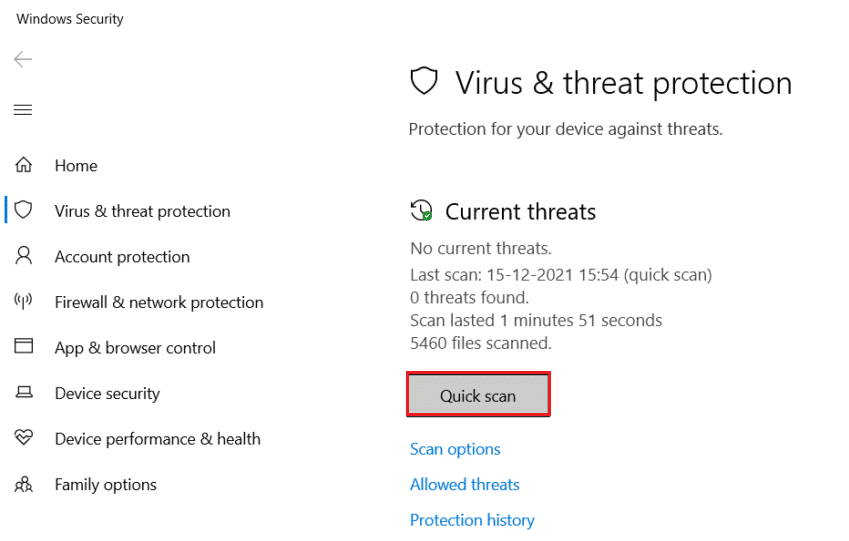
5. Si se encuentra algún malware, haga clic en Iniciar acciones para eliminarlo o bloquearlo y reinicie su PC.

Opción II: ejecutar análisis completo
Con el escaneo completo en Seguridad de Windows, puede escanear todos los archivos y programas actualmente en ejecución en su disco duro para eliminar virus. Por otro lado, el escaneo rápido realiza el proceso de escaneo en las carpetas donde comúnmente se encuentran las amenazas. Esta es la diferencia entre el análisis rápido de Windows Defender y el análisis completo.
Nota: Un análisis completo tardará al menos un par de horas en finalizar. Se mostrará una barra de progreso que muestra el tiempo restante estimado y la cantidad de archivos escaneados hasta el momento. Puedes continuar usando tu computadora mientras tanto.
1. Vaya a la pestaña Protección contra virus y amenazas con los pasos 1 a 3 explicados en la opción I.
2. Haga clic en Opciones de escaneo en el panel derecho.

3. Seleccione la opción Escaneo completo y haga clic en el botón Escanear ahora para iniciar el proceso.
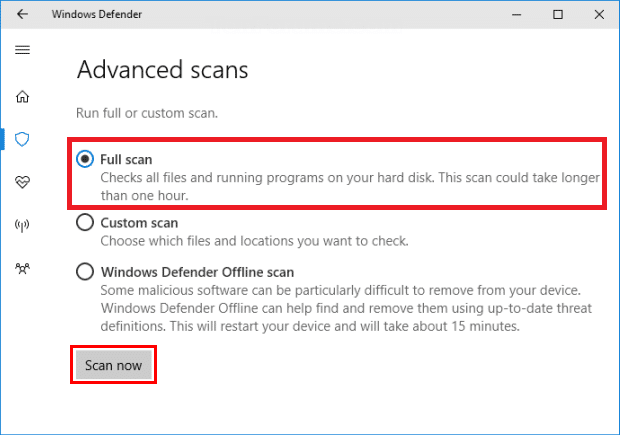
4. Una vez que se complete el escaneo, se enumerarán todas y cada una de las amenazas encontradas. Resuélvalos inmediatamente haciendo clic en el botón Iniciar acciones.

Opción III: ejecutar el análisis sin conexión de Microsoft Defender
Cualquier malware presente en las computadoras con Windows se puede reparar usando el Defensor de Windows escanear. Es esencialmente una herramienta de escaneo incorporada que puede deshacerse de virus/malware de software difíciles en su sistema.
1. Navegue a la pestaña Protección contra virus y amenazas como antes.
2. Haga clic en Opciones de escaneo en el panel derecho.

3. Aquí, haga clic en Exploración sin conexión de Windows Defender > Explorar ahora.
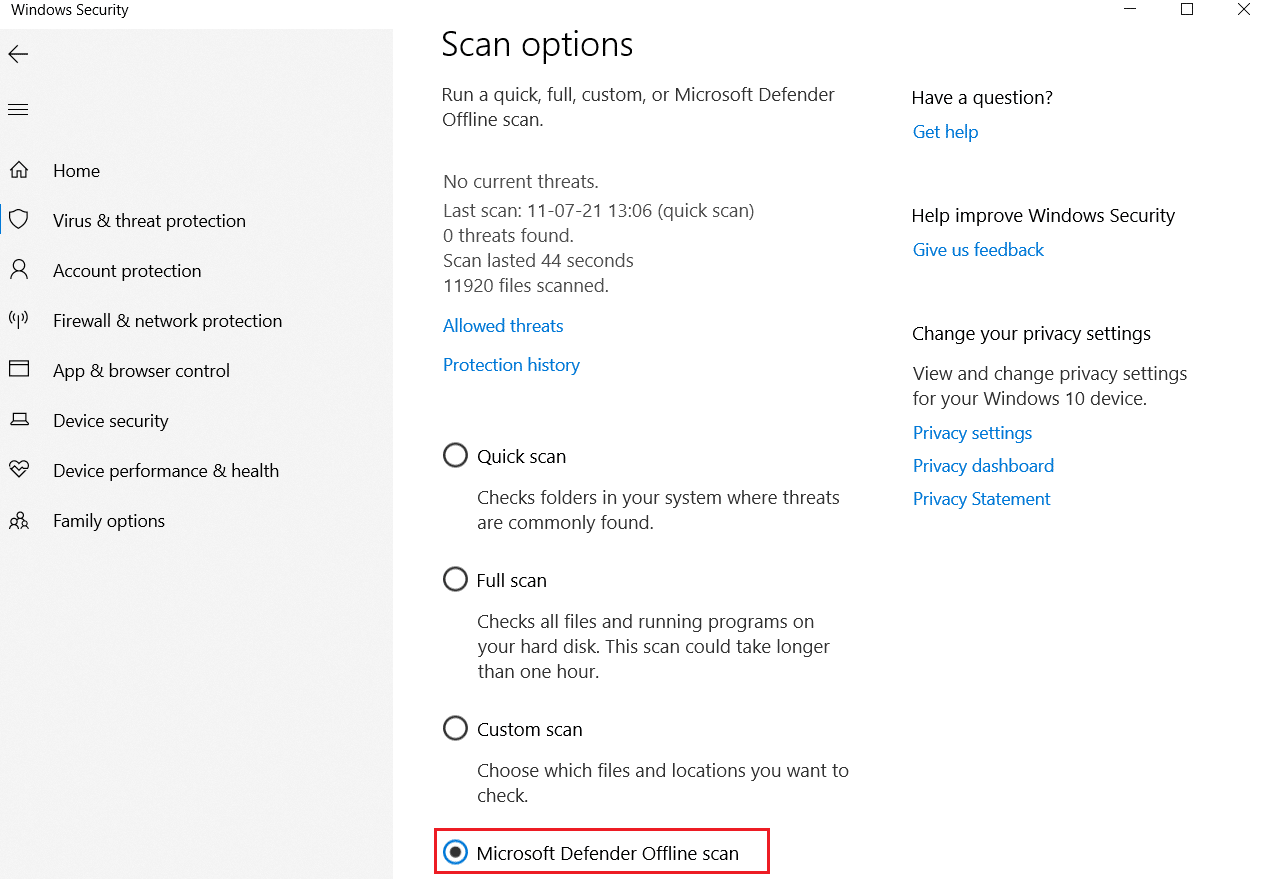
4. Windows Defender buscará y eliminará el malware presente en su sistema, y su PC con Windows se reiniciará automáticamente.
5. Una vez que finalice el escaneo, se le notificarán los resultados del escaneo. Además, todo el malware y/o los virus que se encuentren se pondrán en cuarentena fuera del sistema.
Preguntas frecuentes (FAQ)
P. ¿Con qué frecuencia debe ejecutar un análisis de virus en su computadora?
Respuesta Se recomienda que realice un análisis de virus en su sistema con frecuencia para evitar la entrada de virus y que se dañen más archivos y aplicaciones.
***
Esperamos que haya obtenido la respuesta a la pregunta ¿Cómo ejecuto un análisis de virus en mi computadora? Siga visitando nuestro sitio para obtener más consejos y trucos geniales, y deje sus comentarios a continuación.
